Programación de backups
 Sugerir cambios
Sugerir cambios


Se pueden programar tareas de backup recurrentes después de realizar el backup inicial.
Debe haber creado el archivo de configuración para la copia de seguridad, como se describe en Crear un archivo de configuración.
-
En el panel Perfiles y configuraciones, seleccione el archivo de configuración y haga clic en Administración > programas en la parte superior de la ventana de Snap Creator Framework.
-
En el panel trabajos, haga clic en Crear
-
En el cuadro de diálogo Nuevo trabajo, especifique la información del trabajo:
Para este campo… Realice lo siguiente… Nombre del trabajo
Introduzca el nombre del trabajo.
Fecha de inicio
Utilice el control de calendario para seleccionar la fecha en la que debe iniciarse la programación.
Activo
Seleccione esta casilla para activar la programación. Anule la selección de la casilla para desactivar la programación.
Perfil
Seleccione el perfil del archivo de configuración.
Configuración
Seleccione el archivo de configuración.
Acción
Seleccione backup.
Política
Seleccione la política para el trabajo de backup. Nota: debe haber configurado la directiva en el archivo de configuración.
Frecuencia
Seleccione la frecuencia con la que debe ejecutarse el trabajo. En función de su elección, se mostrarán nuevos campos en los que puede especificar los minutos, la hora y el día para ejecutar el trabajo. Si desea utilizar un trabajo cron, seleccione cron e introduzca el comando cron .
El ejemplo siguiente muestra cómo programar la ejecución de una tarea de backup todos los días a la medianoche:
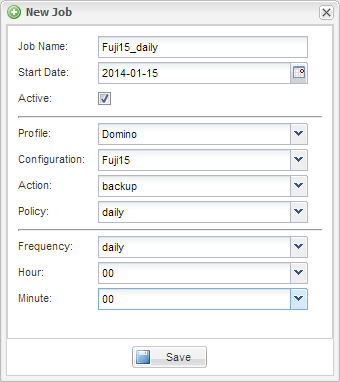
-
Haga clic en Guardar.
El trabajo programado aparece en la ficha programaciones del panel trabajos. Seleccione el trabajo para ejecutarlo, editarlo o eliminarlo.


